Excel中经常需要使用到自动求和公式,自动求和具体该如何操作呢?接下来小编举例简单的例子告诉大家excel设置自动求和公式的方法。excel设置自动求和公式的方法设置自动求和公式步骤1:将鼠标放在要求和数据区域的紧挨着的下面一个单元格,如下图的D10单元格,然后点击【开始】-【自动求和】按钮就可以自动求D......
Excel中rank函数同分同名次的解决办法
Excel函数
2021-11-25 12:56:34
使用excel中rank函数进行排位时,当出现相同名次时,则会少一个名次。比如出现两个第4名,则会自动省去名次5,我们可以按如下方法设置公式来彻底解决当出现同分同名次时缺省名次数的问题。
本文我们通过excel的COUNTIF、IF、SUM函数套用来解决出现同分同名次时排位相同,并且序号依然能够依次排列。
实例详见下图:
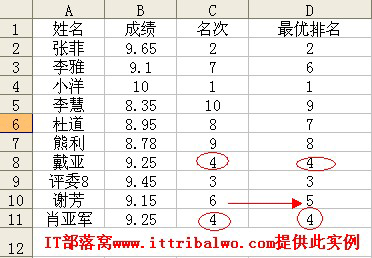
Excel中rank函数同分同名次的解决办法
从表中我们可以看到戴亚和肖亚军的成绩都是9.25,相同的分数,两个都排在第4名,然后谢芳就是6名,名次中就没有了第5名。在实际中这样的排名不符合常规,所以我们重新设计一下公式,操作方法如下。
选中D2单元格,在编辑栏输入公式:=SUM(IF($B$2:$B$11<=B2,"",1/(COUNTIF($B$2:$B$11,$B$2:$B$11))))+1,然后同时按下“Ctrl+Shift+Enter”组合键,即可得到张菲的排名,然后向下复制公式,可以看到结果出现两个第4名,名次都显示为4,而且紧接着谢芳排名第5,而不是像rank函数排出来的名次为6。
通过以上的公式设计,就可以彻底解决Excel中rank函数同分同名次的弊端,大家在输入完公式后,一定记住按下必须按此ctrl+shift+enter组合键,数组公式才能得到正确结果,否则会出错的。
标签: RANK函数
相关文章
